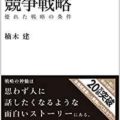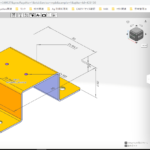ど~もネイチャー2号です。皆さんいつも感謝致します。
さっそくですが、先日、連休を利用して机(作業台)をDIYしました。
下記がDIYした机です。かなり満足してます笑

部材はホームセンターで調達をしました。
本題とずれますが、私が好きなホームセンターはカインズホーム、ビバホーム、コーナンです。
理由は品揃え、オリジナル製品開発を行っているためです。オリジナル製品はユーザ目線で
考えつくされていて大変勉強になります。
部材の調達のために行ったのですが、気が付けば時間を忘れて関係ないものを沢山買ってしまいました笑
日常の最高の癒しスポットです。
なぜDIYしたのか?理由はシンプルです。
①市販品でこのサイズ、高さのものがないから。
できれば、製品開発、ブログの執筆に時間を使いたいので
ニトリ、IKEAで売っていれば買うのですが、残念ながらこのサイズはどこにも売ってませんでした。
②万が一売っていたとしても3万程度します。
さすがに高い・・・笑 この程度なら1時間もかからず作製できます。
今ホームセンターでは木材カット、工具を無償で貸してくれます。
今回の机ですと電動ドリル、サンダー(研磨)があれば十分ですね。
工具がなくてDIYできないよ!と考えている方、心配無用です。無償で貸し出ししてくれます。
また、部材が大きければ軽トラックも貸し出しをしてくれます。
是非DIY未経験の方は行動をしてみてくださいね。
【DIYの結果】
費用は4000円とかなり安価に完成。作業時間は30分。耐荷重は200Kgです。
DIYでこのクオリティです。市販品を購入するのバカバカしくなりませんか笑??
この程度であればあるツールを利用すれば情熱さえあれば誰でも作れます。断言します。
今回、DIYで費用、作業時間、耐荷重を満足できる方法を記事化致します。
【応用例】
この記事は単なるDIYレベルでなく、将来につながる記事です。
なぜならば、海外では3Dプリンターを用いて”住宅”を作製してるからです。
業者を依頼せずに個人でものづくりを完成させる時代がどんどん近づいてきています。
テキサス州オースティンに本拠を置くCON社では
移動式の3Dプリンター『Vulcan(バルカン)』を用いて建築しています。
建設費用は約45万円。で24時間未満で75平米くらいの平屋建てを建てることができます
下が実際の動画です。
あと数年もすれば日本でも3Dプリンターで家を作る時代がスタートします。
今回紹介する記事を読むことによって極論自分で家を建てる事ができるようになります。
その先の時代に取り残されず、むしろ第一線で活躍するためにも記事を読むメリットもあります。
”DIYで費用、作業時間、耐荷重を満足できる机を作る”
【手順】
FUSION 360は無償で使える3DCADソフトです。操作はもの凄い簡単です。
スマートフォーンのiphoneが扱えているのであれば誰でも使用できます。それくらい簡単です。
過去にFUSION 360の基本情報を記事化してますので下記記事を読んでください。
①FUSION 360でモデリング&図面化
下記がFUSION 360でモデリングしたものです。時間は10分程度です。
私は仕事で3DCADを使用しています。初心者でも30分あれば作成可能ですよ。
色、質感のバリエーションは多く、モデリングの時点で完成するもののを強くイメージできます。
【メリット】
◆塗装する色で悩んでいる場合、自在に色変更を行う事ができ色選びに失敗がなくなる。
◆ホームセンターで木材カットをお願いする場合、図面があるためミスしない。
⇒手計算で計算して、木材カットをして実際に組もうと思ったら、あれおかしい?って経験
DIYを経験した事のある人であればあるあるです。図面があればそんな失敗はなくなります。
◆モデリングしたものに材料データを与えると塗料の量、製作物の重量が分かる。
⇒材料データは金属、プラスチック、紙、木材他特殊な材料以外であれば登録されており、
ワンクリックで材料データを与えることが可能です。
◆複数人で製作する場合、イメージ共有する事ができ個々が求めるもの共有。
そして、製作工程も共有し効率化を図ることができる。
【完成イメージ】

【外観サイズ&表面積&重量の確認】
ブラウザのボディで右クリックをし、プロパティを選択する。
すると右下にプロパティが表示される。体積、容積、質量が表示される。
今回のケースの場合、重量は約18kgである。
実際に完成した机の重量は18.2kgでした!ほぼほぼ同じ数値である事
確認しました。信頼性は高いです。

②FUSION 360でCAE解析
次にCAE解析の方法を紹介致します。
まずCAE解析(シーエーイー)とは、Computer Aided Engineering の頭文字の略です。
CAEではコンピューター上に疑似的に再現した製品の安全性を評価(シミュレーション)することができます。安全性とは、耐荷重などです。
今回のケースですと、机の上にどのくらいの重さをかけることができるのか?
その検証をCAE解析を実施して、検証することができます。
【デザインモード⇒シュミレーションモードに変更する】
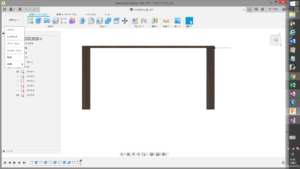
【CAE解析の種類を選択】
耐荷重をCAEする場合は静的応力か非線形的応力です。詳しい説明は別途記事化します。
今回は木材なので、非線形的応力でCAE解析を行います。
静的応力か非線形的応力の使い分け方としては
材料力学の公式と同じ計算結果となる場合は静的応力。
ざっくりですが、金属とかプラスチックを解析する場合は静的応力を選択して下さい。
材料力学の公式と同じ計算結果にならない場合は非線形的応力。
ゴム、木材を解析する場合は非線形的応力を選択して下さい。
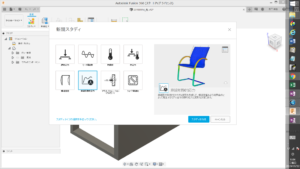
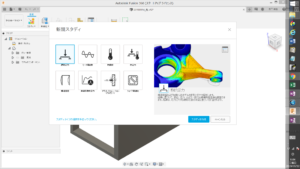
【荷重をかける面を選択する】
中央に位置する荷重のアイコンを選択します。
すると右横に構造荷重が表示されます。
まずは荷重をかける面を選択。今回のケースは机の上に荷重をかけた場合の
耐荷重を解析するため、机の天面を選択⇒大きさを1000Nとします。
(おおよそ1N=100g 10N=1kg 100N=10kg 1000N=100kgです)
今回は机の天面に100kgをかけた場合の解析です。

【固定&拘束する面を選択する】
机の実際の使い方を考え固定面を選択をします。
今回のケースでは机の底面と床と接触するため、この面を固定面としてます。
どの面を固定面するのが実際の使用と近いのか?考え選択をします。
中央に位置する拘束のアイコンを選択します。
すると右横に構造荷重が表示されます。
机の底面2か所を選択します。

【解析を実行】
中央に位置する解析のアイコンを選択します。
するとプルダウンされ解析を選択するとスタートします。

【解析の結果】
今回、安全率、変位量、応力3パターンを解析しました。
※FUSION 360の基本設定では現状木材の解析ができません。
理由はサポートに問い合わせ中です。今回の解析結果は私の方で材料の物性データを
入力したものです。サポートから回答があり次第、更新を致します。
【安全率】
安全率とは?
今回のケースですと、机の天面に100Kgの荷重をかけています。
もし、この荷重をかけて壊れてしまう場合は1未満。壊れない場合は
1以上になります。今回安全率は8になります。理論上は800kgまで耐えうる強度
を持つことがこの安全率から判断することができます。
今回私が設計した机は800kgまで耐える事ができることが分かりました。
安全率とトレードオフの関係はコストです。耐荷重を800⇒300kgでも良ければ
その分木材の厚みを減らす事がでコストを安く抑えることができます。

【変位量】
100Kgの荷重をかけた場合、机の天面がどれくらたわむです。
変位量と安全率は比例関係に御座います。今回は0.6㎜のたわみ。
目視では確認できない程度のたわみです。

【応力】
机のどの部分から壊れ始めるのかを調べる方法です。
赤⇒黄色⇒青の順番に壊れ始めます。補強する場合、再度設計する場合の
参考になります。

【まとめ】
皆さんのDIYが有意義である事を願っております。
やっぱりいきなりものを作るのでなく、まずは頭を動かしイメージする事って大事です。
ぜひいきなり製作でなく、まずはFUSION 360を利用し、図面、解析を行ってみてください。